تكوين إدارة بيانات الاعتماد - واجهة برمجة تطبيقات GitHub
ينطبق على: جميع مستويات إدارة واجهة برمجة التطبيقات
في هذه المقالة، ستتعلم كيفية إنشاء اتصال مدار في APIM واستدعاء واجهة برمجة تطبيقات GitHub التي تتطلب رمز OAuth 2.0 المميز. يتم استخدام نوع منح رمز التخويل في هذا المثال.
ستتعلم كيفية:
- تسجيل تطبيق في GitHub
- تكوين موفر بيانات اعتماد في APIM
- تكوين اتصال
- إنشاء واجهة برمجة تطبيقات في APIM وتكوين نهج
- اختبار واجهة برمجة تطبيقات GitHub في إدارة واجهة برمجة التطبيقات
المتطلبات الأساسية
- مطلوب حساب GitHub.
- مثيل APIM قيد التشغيل. إذا كنت بحاجة إلى ذلك، قم بإنشاء مثيل إدارة واجهة برمجة تطبيقات Azure.
- تمكين هوية مدارة معينة من قبل النظام لإدارة واجهة برمجة التطبيقات في مثيل APIM.
الخطوة 1: تسجيل تطبيق في GitHub
إنشاء تطبيق GitHub OAuth لواجهة برمجة التطبيقات ومنحه الأذونات المناسبة للطلبات التي تريد الاتصال بها.
قم بتسجيل الدخول إلى GitHub.
في ملف تعريف حسابك، انتقل إلى الإعدادات > Developer الإعدادات > OAuth Apps. حدد New OAuth app.

- أدخل اسم تطبيق وعنوان URL للصفحة الرئيسية للتطبيق. في هذا المثال، يمكنك توفير عنوان URL نائب مثل
http://localhost. - بشكل اختياري، أضف وصف تطبيق.
- في عنوان URL لرد اتصال التخويل (عنوان URL لإعادة التوجيه)، أدخل
https://authorization-manager.consent.azure-apim.net/redirect/apim/<YOUR-APIM-SERVICENAME>، واستبدل اسم مثيل APIM حيث ستقوم بتكوين موفر بيانات الاعتماد.
- أدخل اسم تطبيق وعنوان URL للصفحة الرئيسية للتطبيق. في هذا المثال، يمكنك توفير عنوان URL نائب مثل
انقر على Register application.
في الصفحة عام ، انسخ معرف العميل، الذي ستستخدمه في الخطوة 2.
سيكون عليك تحديد Generate a new client secret. انسخ البيانات السرية، التي لن يتم عرضها مرة أخرى، والتي ستستخدمها في الخطوة 2.

الخطوة 2: تكوين موفر بيانات اعتماد في APIM
سجل الدخول إلى المدخل وانتقل إلى مثيل APIM.
في القائمة اليسرى، حدد إدارة> بيانات الاعتماد + إنشاء.
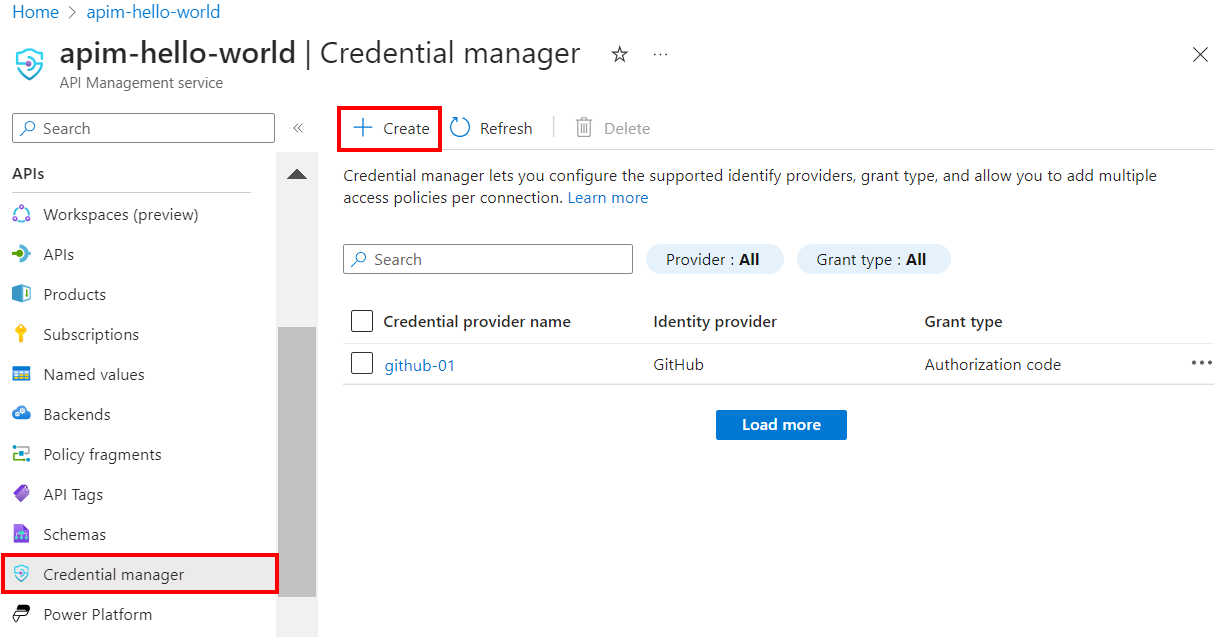
في صفحة إنشاء موفر بيانات الاعتماد، أدخل الإعدادات التالية:
الإعدادات القيمة اسم موفر بيانات الاعتماد اسم من قام باختيارك، مثل github-01 موفر الهوية حدد GitHub نوع المنحة جدد Authorization code معرف العميل الصق القيمة التي نسختها سابقاً من سجل التطبيق سر العميل الصق القيمة التي نسختها سابقاً من سجل التطبيق النطاق على سبيل المثال، قم بتعيين النطاق إلى المستخدم حدد إنشاء.
عند المطالبة، راجع عنوان URL لإعادة توجيه OAuth المعروض، وحدد نعم للتأكد من أنه يطابق عنوان URL الذي أدخلته في تسجيل التطبيق.
الخطوة 3: تكوين اتصال
في علامة التبويب الاتصال، أكمل الخطوات لاتصالك بالموفر.
إشعار
عند تكوين اتصال، تقوم APIM بشكل افتراضي بإعداد نهج وصول يتيح الوصول بواسطة الهوية المدارة المعينة من قبل أنظمة المثيل. هذا الوصول كاف لهذا المثال. يمكنك إضافة نهج وصول إضافية حسب الحاجة.
- أدخل اسم الاتصال، ثم حدد حفظ.
- ضمن الخطوة 2: تسجيل الدخول إلى اتصالك (لنوع منح رمز التخويل)، حدد الارتباط لتسجيل الدخول إلى موفر بيانات الاعتماد. أكمل الخطوات هناك لتخويل الوصول، والعودة إلى APIM.
- ضمن الخطوة 3: تحديد من سيكون لديه حق الوصول إلى هذا الاتصال (نهج الوصول)، يتم سرد عضو الهوية المدارة. إضافة أعضاء آخرين اختيارية، اعتمادا على السيناريو الخاص بك.
- حدد إكمال.
يظهر الاتصال الجديد في قائمة الاتصالات، ويعرض حالة الاتصال. إذا كنت تريد إنشاء اتصال آخر لموفر بيانات الاعتماد، فأكمل الخطوات السابقة.
تلميح
استخدم المدخل لإضافة اتصالات إلى موفر بيانات اعتماد أو تحديثها أو حذفها في أي وقت. لمزيد من المعلومات، راجع تكوين اتصالات متعددة.
الخطوة 4: إنشاء واجهة برمجة تطبيقات في APIM وتكوين نهج
سجل الدخول إلى المدخل وانتقل إلى مثيل APIM.
في القائمة اليسرى، حدد واجهات برمجة التطبيقات > + إضافة واجهة برمجة التطبيقات.
حدد HTTP وأدخل الإعدادات التالية. وبعد ذلك، حدد إنشاء.
الإعداد القيمة اسم العرض githubuser عنوان URL لخدمة ويب https://api.github.comلاحقة عنوان URL لواجهة برمجة التطبيقات githubuser انتقل إلى واجهة برمجة التطبيقات التي تم إنشاؤها حديثاً وحدد Add Operatio. أدخل الإعدادات التالية وحدد Save.
الإعداد القيمة اسم العرض getauthdata عنوان URL ل GET /المستخدم 
اتبع الخطوات السابقة لإضافة عملية أخرى بالإعدادات التالية.
الإعداد القيمة اسم العرض getauthfollowers عنوان URL ل GET /المستخدم/المتابعون حدد «جميع العمليات». في القسم Inbound processing، حدد الأيقونة (</>) (محرر التعليمات البرمجية).
انسخ ما يلي، والصقه في محرر النهج. تأكد من أن
provider-idالقيم وauthorization-idفيget-authorization-contextالنهج تتوافق مع أسماء موفر بيانات الاعتماد والاتصال، على التوالي، التي قمت بتكوينها في الخطوات السابقة. حدد حفظ.<policies> <inbound> <base /> <get-authorization-context provider-id="github-01" authorization-id="first-connection" context-variable-name="auth-context" identity-type="managed" ignore-error="false" /> <set-header name="Authorization" exists-action="override"> <value>@("Bearer " + ((Authorization)context.Variables.GetValueOrDefault("auth-context"))?.AccessToken)</value> </set-header> <set-header name="User-Agent" exists-action="override"> <value>API Management</value> </set-header> </inbound> <backend> <base /> </backend> <outbound> <base /> </outbound> <on-error> <base /> </on-error> </policies>
يتكون تعريف النهج السابق من ثلاثة أجزاء:
- يجلب نهج get-authorization-context رمزا مميزا للتخويل عن طريق الرجوع إلى موفر بيانات الاعتماد والاتصال الذي قمت بإنشائه سابقا.
- ينشئ نهج رأس المجموعة الأول عنوان HTTP مع رمز التخويل المميز الذي تم إحضاره.
- ينشئ نهج رأس المجموعة الثاني عنوانا
User-Agent(متطلبات واجهة برمجة تطبيقات GitHub).
الخطوة 5: اختبار واجهة برمجة التطبيقات
في علامة التبويب اختبار ، حدد عملية واحدة قمت بتكوينها.
حدد إرسال.

تقوم الاستجابة الناجحة بإرجاع بيانات المستخدم من واجهة برمجة تطبيقات GitHub.
المحتوى ذو الصلة
- تعرف على المزيد حول نهج المصادقة والتخويل
- تعرف على المزيد حول واجهة برمجة تطبيقات REST الخاصة ب GitHub